Roam Research 经验分享(更新中~)
2023年3月14日第二次更新
Roam 软件介绍:
1. Roam软件逻辑、原理
Roam的设计原理依据的是德国科学家卢曼的卡片盒笔记法。这里可以发现一个很有趣的现象,很多知识工具都来源于德国,比如Citavi、Devonthink。
roam最终想做的是建立公共的知识图谱,每个人分享自己最好的,然后大家再评选最好的,之后公用这些知识,这样就不需要重复去创造相同的知识了。
roam应该是想通过双链建立外部大脑的神经网络。因此,Roam保存的笔记结构是思维链路。第二大脑系统其实就是在给知识做垃圾分类。知识若胡乱堆积,也就和垃圾差不多。分了类,每一类聚集在一起,才有力量。当然最有力量的是不仅有聚集,还有组织架构,还有聚类之间的协助。
2. 我为什么选择Roam作为第二大脑软件?
Roam稳定性比较好。之前用roam edit的时候就遇到过丢笔记的情况,非常让人烦躁。
Roam的UI简洁,漂亮。之前试logseq,Ui首先就给我劝退了。
卡片盒笔记写作法的作者也在用Roam。
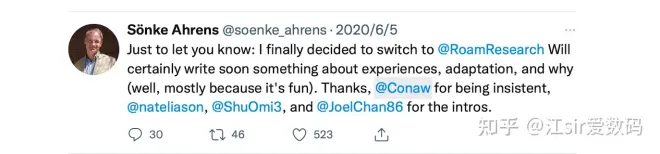
Roam是收费的,团队有钱去持续的做。
Roam团队是双链笔记软件的开创者,更有动力,有信仰去持续性的把软件做的更好。
3. 如何看待Roam的收费贵?
Roam昂贵的价格,可能是Roam团队对自己价值的判断。用好Roam,确实可以给个人带来远超订阅价格的价值。
Roam软件自身有成本,开发成本,维护成本。Roam付费版需要租用google的云服务进行支持。Roam除了笔记自身的订阅,没有其它可以营收的方式,比如广告之类的。
可以先免费用本地库,等习惯了,再付费believer不迟。(如何免费用本地库可以看后边的本地库章节)。
4. 如何提升Roam的运行速度?
RoamQuery用多了,软件会卡顿。
Roam左右开弓的整理笔记,可能会卡顿。
提升电脑性能可以提升roam的运行速度。
Roam的运行速度已经有了很大的提升了,2023年03月05日晚上试了一下之前打开的很慢的coco本地库,发现除了刚开始第一次加载比较慢,后边再打开的速度就很快了。而且,感觉它的速度可能比网络库的速度还要快。
5. Roam的作用、价值、意义:
Roam通过管理你的认知,改善你的生活。
你自己也可以是自己的贵人,用了Roam双链后,可以自己迭代更新自己的世界观。
Roam可以协助我们进行高效,有用的学习。研究生中有很多人因为遗忘,效率慢之类的而焦虑,Roam之类的第二大脑可以帮助到这一点。
Roam本地库、网络库:
1. Roam网络库与Roam本地库有什么差别?
网络库数据在google云端,可以使用手机app。这样就可以随时随地调用第二大脑的知识了,但也有个前提,得翻墙。另外,需要补充的一点是,Roam目前的移动端并不好用。
本地库的数据是在本地,不在云端。但登录本地库的时候也需要翻墙。
本地库图片数据也在本地,粘贴照片到Roam中速度快。网络库在kx网络不好的情况下,上传图片会比较慢。浏览库中图片的时候也可能会出现加载不出来,或者加载慢的情况。
最后需要注意一点的是,之前本地库在数据量比较大的时候进Roam软件会比较慢,今年3月份这个问题已经得到了Roam团队的修正。
2. 如何免费使用Roam本地库?
这个我已经做了视频,可直接看视频参考:
Roam Research 免费用2.0 —— 可建本地库、可建多库_哔哩哔哩_bilibiliwww.bilibili.com/video/BV1ut4y1a7pc?share_source=copy_web&;vd_source=e1761a9c8e6de465ca0b6db65813c11f

Roam创建本地库代码:
创建本地库时,注意不要设置中文名,会出问题,库消失之类的(备份还在),简单的英文就行。
3. 如何自动备份Roam本地库数据?
Mac系统可以用google云盘来实现免费自动备份。(需要kexue上网)
视频参考:https://www.bilibili.com/video/BV1dT411G7R4
操作步骤:
1.开启Roam软件的自动备份功能
Roam Research 本地软件有自动备份功能,数据存储在本地,备份的文件格式是.edn,自动备份需要手动开启。


2. 设置Google云自动同步Roam备份:
这里以google云盘自动备份为例(免费可以用15g,够用了),精力原因,其它的云盘可以自己尝试,坚果云之类的。
Google账号的申请,Google云盘的下载,这个自己百度就OK。注意的一点就是,正常使用的话得fanqiang。
2.1 选择1.3当中的“coco”文件夹,或者上一级的backups文件夹。
2.2 选择文件夹后右击,可直接选择同步到google云端。

2.3 注意素材文件夹也需要备份。
这个非常的重要,如果不这样做的话,之后恢复出来的库会缺少图片数据。
选择RoamResearch数据文件夹下的local-graph-uploads,然后再选择其中的数据库名的文件夹,也按照2.2中的操作,同步到google云盘。(备份的数据如何恢复到本地,或者另外一台电脑,这个在后边讲)
3.数据恢复,从google云端完整的恢复到任意一台电脑上本地库数据恢复方法
这个我也已经做了视频,可直接参考:
Roam Research 本地库数据备份及恢复(免费版)_哔哩哔哩_bilibiliwww.bilibili.com/video/BV1Xt4y1V7n7?share_source=copy_web&;vd_source=e1761a9c8e6de465ca0b6db65813c11f
简述:先将.edn文字创建本地库时,注意不要设置中文名,会出问题,库消失之类的(备份还在),简单的英文就行。数据覆盖到新库,然后把附件文件夹放到对应的roam文件路径下就OK了,有文字,有图片。
Roam插件:
1. 江sir推荐的Roam插件
[[Find&Replace]] : 方便批量修改页面内的词语,标点符号等等
[[Auto Tag Mode]]:方便添加关键词双链,自己不需要记忆关键词了,很节约时间
[[Reference path]]:紫色的线
[[HideShow Leff Sidebar Buttons]]:关闭显示左侧边栏不需要的功能
[[Clear Right Sidebar]]:快速清理右侧sidebar内容
[[Todo Trigger]]:丰富Roam中todo的功能
[[roam preview panels]]:快速显示引用的block和页面,可编辑
[[Show favicon]]:显示网址的图标
[[Scrollbars]]:显示页面的滚动条,预估页面的内容多少
[[Yesterday & Tomorrow]]:快速跳转每日笔记
2. 如何安装Roam插件?
2.1 Roam Deport安装:
Roam已经推出了官方应用商店,多数工具可直接安装使用。目前有119个插件。

2.2 js代码安装(原始方法)
官方roam插件网址:RoamJS Extensions
这个已经做了视频,可以参考:
Roam Research插件安装流程演示。关联卡片盒笔记、notion、obsidian、roamedit、logseq、_哔哩哔哩_bilibiliwww.bilibili.com/video/BV1CL4y1c76B?share_source=copy_web&;vd_source=e1761a9c8e6de465ca0b6db65813c11f

创建roam/js页面(名字参考图片,此页面用来放置插件)。

2. 每一个插件在单独的一个block中安装(名字可以自己随意起,这里的安装就是把代码复制进去而已。)
3. 在block下,子block内输入{{[[roam/js]]}}(输入的名字参考图片,这个语法应该是程序运行的引导端)。
4. 在创建的{{[[roam/js]]}}的子block下创建code block(参考图片,键盘点击"/",搜code block,然后选择并点击确定就行)。

5. 注意创建的code block的格式,在右侧选为JavaScript(如果本身显示的JavaScript,则就不需要进行选择了)
6.将自己想要安装的插件的代码复制,然后粘贴到代码框中。

7. 点击创建后显示的红色框“yes,i knew what iam doing”,插件即可运行。
8. 插件安装完毕后,最好重启一下软件,来确保插件安装完成。
9. 如果想暂时停用插件的话只需要点击对应插件下的stop就行,如果想要删除的话就直接删除对应插件的整个block就可以。
10. 插件是安装到roam中的,类似于一个可运行的笔记,所以只要登陆了roam,即使不同的电脑,不同的浏览器,就算手机上,也会自动运行插件。
3. 使用插件有什么注意事项?
Roam插件不要乱测试,不要用自己的正式笔记测试,可以新建一个测试页面。
我之前测试了一个给blcok加编号的插件,结果编号不满意,想删除,但只能一个个手动删除,耗费了好几个小时~
Roam Block & 页面:
1. Roam页面
Roam页面也属于特殊的block。类似于组成物体的点线面,点的大小和线的粗细都是可以无限进行划分的。
来源:吕立青-JimmyLv:【译】深度解析 Roam 数据结构 —— 为什么 Roam 远不只是一个笔记应用
2 Roam Block
Roam中的Block可以看成[[卡片盒笔记]]中的卡片。
Block笔记应该是具有完整意思的,单独拎出可以被理解的笔记。
Block笔记需要尽量简化,这样可提升回顾效率。笔记是给自己看的。
Bock下还可以有block,用来补充说明父级block。
Roam可以给block笔记添加评论。按住command后,block右边会出现一个`+`号,单击`+`号就行。
Roam中每一条Block都可以打开单独的页面进行编辑,这样可以更专心。单击block左边的圆点就可以单独进入一个页面。
Block笔记中添加图片是好的。前边有人说过,人类对图像的处理速度是文字的6万倍。
Roam中某一个block下的内容如果比较多了,就可以考虑单独创建页面了。
Roam关键词和标签:
1. Roam关键词的价值
Roam关键词或者标签,是标注笔记关系的。Roam中只要添加了双链,就代表了有关系。
可以通过添加关键词来链接笔记,整理笔记。Roam笔记的整理起始于关键词的添加。
Roam中笔记的复用,是靠关键词和tag的标记来实现的,之后可以筛选到。
2. 如何添加Roam关键词?
Roam中的每一个层级,block、大block、页面,都可以添加关键词或描述表示关系。
最好记录笔记的时候就添加关键词,因为那时大脑最清楚。记录临时笔记的时候就可以把关键词或描述写在后边。
可以在输入法中自定义标签短语,方便快速添加。
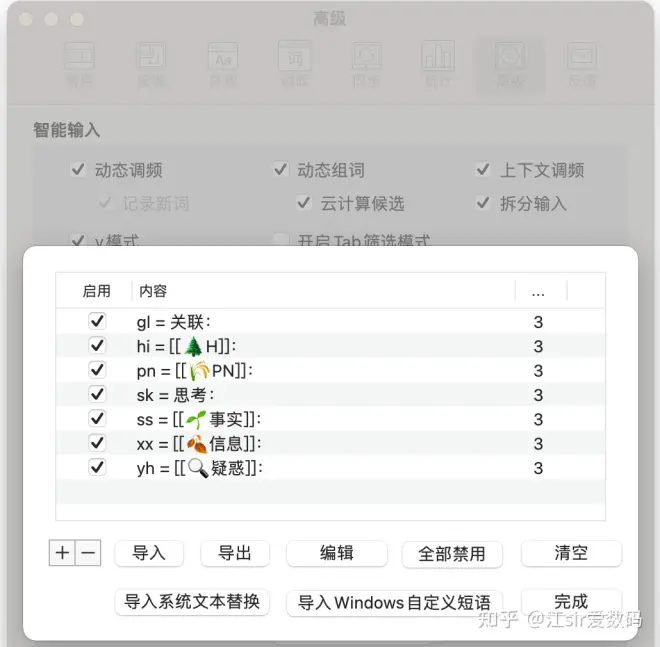
单字的双链,手动添加就OK了。Auto Tag 插件不能自动识别汉语单字关键词。
新添加的关键词,需要标注其上级关键词。

关键词不能乱加。乱加会导致,linked地方比较乱。
已添加关键词的block下边的block也可以继续添加关键词,方便知识的串联。
Roam中可以通过Auto tag插件快速添加关键词。
3. 如何选择Roam关键词?
关键词和tag的添加要看这个词可否让人联想到特定的领域。 可以想到固定领域的词,稍后就可以以独立成为页面。没有实际意义的关键词,不用添加。
关键词的添加要看主句的意思,引用部分不需要添加关键词。
可以用记录某条想法时所做或想的事情来添加关键词。比如做视频的时候想到的,就添加关键词`#做视频`。
如果能直接想到更细一级,则直接加那个级别的关键词就可以了。
Roam主题关键词要尽可能的小(短)。较短的标题,双链,可以包含更多内容。短的主题关键词也更容易回想。较短的双链会使整个笔记的架构更加简洁。较短的关键词也更容易借助[[Auto Tag Mode]]插件进行匹配。
记录笔记时,可以在主关键词之后再加分关键词(不添加“#”号的关键词),便于后期对页面内的block知识进行更细致的整理分类。
等某一个副关键词和主关键词经常出现时,经常要添加的时候,这时候就可以直接用合并的关键词来作为关键词。比如`#Roam技巧`
能想到具体词语的,可以直接标记词语,想不到具体词语的可以用话语进行描述就行。Roam中每一条笔记笔记后边可以添加多个双链或描述,表示多个去向。
Roam中的非内容关键词,比如说分类关键词,可以用图标+关键词的方式来分类,这样就不会干扰主内容的生长。
4. Roam标题关键词
Roam中的标题也可以添加双链。
Roam中如果给标题添加了双链,则[[Auto Tag Mode]]就链接不到对应词语的笔记了。这个插件是靠完全匹配的方式来对应关键词的,标题中有[[]],会导致无法匹配。
较长的标题可以添加双链进行链接。标题双链可以简化复杂笔记,并进行分类。标题加双链可能只适合复杂的标题,比如文献笔记,或者project。
Roam 引用:
Roam引用包括了Block级别的引用和页面级别的引用:页面级别的引用就是搭积木了。比如将门、窗、屋顶等组合成房子。Blcok级别的引用,形成了有体系有说服力的页面内容,比如门窗。有理有据的block组成有理有据的页面,有理有据的页面组成可以解决实际复杂问题的知识体。
1. Roam中的引用有什么用?
Roam中的引用是知识体之间的引用和关联。这个会比关联文献更有好处。因为知识体只有一个,更简洁,而参考文献会有很多,引用会很乱。
Roam中的引用,增加了知识的记忆强度。Roam中的知识,建立的联系越多(在能想到有意义的前提下),就越容易记住,越不容易遗忘。卡片盒笔记中的block笔记的连接,其实链接就相当于增加了记住的可能,本来只有一个点,看了这里才能记住,现在就算是在别人地方,也能回顾到这条笔记。有点类似于大脑中的神经链接,有很多条路都可以通往这里,链接越多,其在大脑中存在的时间就会越长。
2. Roam页面引用
Roam的页面引用其实就是添加Roam关键词。
页面也可以用embed的方式进行引用。
Roam关键词现在也会像block引用那样显示数量的多少,配合“Page reference counter”插件就可以。
3. Roam Block引用
Roam Block 级别的引用就是最小知识单元之间的交叉。
鼠标悬停block reference,可显示Block的路径。
Block引用,可以是页面内的,也可以是页面间的。
roam中的图片也可以进行引用。
引用较多的block就是重要的block。
Roam的引用可以先添加关键词标注关系,之后进行引用。
Roam Block引用操作方法:
复制需要引用的block笔记:
block左边黑点处右击选择copy block reference,或者用快捷键command+shift+c进行复制。

在书写内容的时候也可以通过输入(())来检索Block笔记,并进行引用。
2. 粘贴block笔记链接到需要引用的地方:
3. 调整引用的显示方式:
可以通过embed的方式进行block引用,文字可以在两边同时编辑。
embed引用的内容可以缩进。鼠标指针放在左边,就会有条竖杠,单击一下就ok。
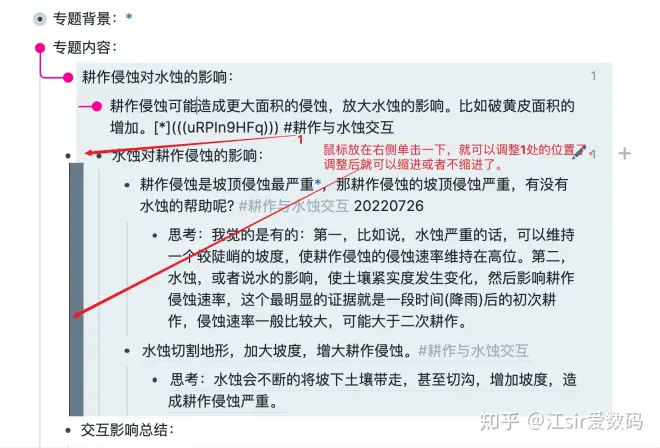
Roam快捷键:
`ctrl+c+b`:切换是否显示`[[]]`,不显示中括号挺好的,没那么乱了。
`cmd+shift+c`:复制block reference。即可以复制一个Block,也可以复制多个Block,不包括block中的子block。按住option拖动需要引用的block到新的位置也可以实现这一功能。
`cmd+shift+a` :全选当前页面的block。
`esc`:在block上按esc键,可以选择整个block,包括block下的子block。
`cmd+。`或者`cmd+,`:就是zomm in 或者zoom out 一个block。类似于点击左边圆点的效果。
`cmd+k`:选中文字后按这个键,可以快速创建链接。
`cmd+y`: 选中文字后按这个键,是删除线。
`cmd+m`:——在所有block右边显示todo框。不晓得这个功能有什么用。
`cmd+u`:是快速查找或者创建新页面。
Roam主题:
1. Roam主题是什么?
Roam主题就是一种可以通过简单编程语言css来修改Roam外观样式的东西。
不错的Roamcss入门资料:Painting Roam Research with Custom CSS
2. Roam主题怎么安装?
Roam主题和Roam插件的安装类似,都是创建一个页面,然后再在这个页面下去创建code block,最后只要将代码复制到code block内就可以了。具体的话就是创建roam/css页面,然后在页面内创建codeblock,codeblock的格式选为css,再将找到的css代码复制到block内就大功告成了
主题需要单独建立一个`roam/css`页面。类似于组成物体的点线面,点的大小和线的粗细都是可以无限进行划分的。
在`roam/css`页面下边的子block内创建code block,类型是css。
在code block内粘贴找到的主题代码,主题就会立刻发生改变,大功告成。
主题还有另外一种安装方式,类似于Roam插件的安装方式,从外边的网站去调取别人的设置,比如GitHub。两种方式的主题最好都放到css页面,好管理。
Roam主题是从上往下进行加载的,所以下边的主题会覆盖上边的主题。
3. 怎么切换Roam主题?
可以通过筛选框的removes来关闭某个主题。这个是给每一个主题的标题都创建了双链,所以才能用这种筛选的方式管理。
可以更改code block的代码类型来关闭主题,改为clojure、html、javascript格式。
Roam的插件中有一个改变白天黑夜的主题,可以将代码放到黑夜主题中,然后快捷的进行主题明暗的添加。
4. Roam主题资源
https://github.com/abhayprasanna/abhayprasanna.github.io
Roam Research – A note taking tool for networked thought.
https://github.com/AleenaCodes/roam-themes
5. 如何更改Roam背景色?
Roam的背景是白色的,重度使用的人会感觉眼睛比较累,需要有护眼色。
护眼色种类合集:

Roam修改背景色:

6. 如何调整Roam字体样式和字体大小?
视频参考:
https://www.bilibili.com/video/BV1R84y1j7oswww.bilibili.com/video/BV1R84y1j7os
默认的字体对有的人来说会比较小,而通过`cmd +`的方式,虽然可以放大主页面字体,但也同时将侧边栏放大了,显示面积减少了。
这里的方法参考的[[王树义]]老师的这篇文章中的代码,即可以修改字体样式,也可以修改主页面中的字体大小。代码其实不是王树义老师写的,而是王树义老师提需求,然后吕立青写的。
https://wshuyi.medium.com/%E5%A6%82%E4%BD%95%E6%8A%8A-roam-research-%E7%9A%84%E7%95%8C%E9%9D%A2%E5%8F%98%E5%BE%97%E5%A5%BD%E7%9C%8B%E4%B8%80%E4%BA%9B-b57516f338ewshuyi.medium.com/%E5%A6%82%E4%BD%95%E6%8A%8A-roam-research-%E7%9A%84%E7%95%8C%E9%9D%A2%E5%8F%98%E5%BE%97%E5%A5%BD%E7%9C%8B%E4%B8%80%E4%BA%9B-b57516f338e

Roam 笔记整理:
1. 为何要整理Roam笔记?
笔记整理后越易使用。
整理后的笔记才有价值。
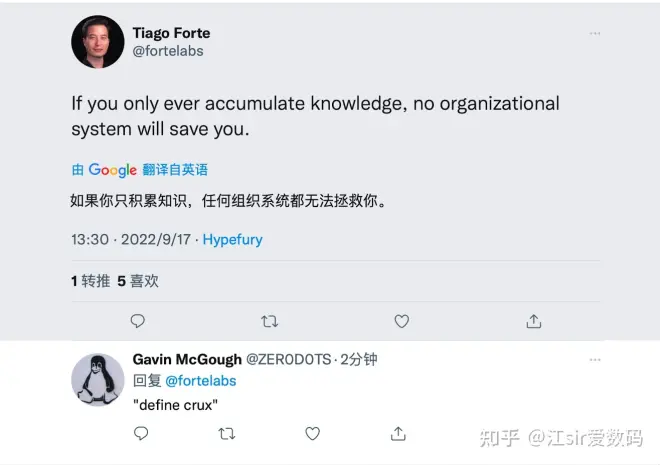
Roam笔记的整理其实就是在做输出前的准备。 整理基本结束的知识可以进行输出。
这部分内容较多,后续继续更新~
Roam知识输出
1. Roam知识输出工作流

分批次输出Roam中整理的知识。意思就是可以边学习边输出,搞懂了某一个点,或者想出了一个创意,可以解决一个点的时候就可以输出了。小知识的输出是适合当下短视频,短信的发展的。
roam笔记展示的时候可以用[[Excalidraw]]。生活中记录的思考,信息,事实,文献笔记等等,都可以汇集到roam当中。随后,依据卡片盒笔记法的原理进行笔记的聚类与整理。等结构逐渐明晰之后,再通过Excalidraw,将整理起来的笔记以视觉结构的方式进行展现,查缺补漏。草图画完之后,就可以做成视频了,类似看图说话的方式。等视频做完之后,就可以进一步写文章了,将草图上的这一套流程,结合roam中的笔记,整理成文章输出。
当笔记中的图完整的时候,就可以写文章了,就是写一段话,用来将所有的证据链接起来。
2. 做视频输出Roam知识
已经解决了的疑惑,就可以进行拍视频了。
Roam整理知识,然后用Excalidraw+视频的方式输出。
视频分享是更多人愿意看的,文字适合想要深入学习的人看。
做视频只做[[创新]]点,基础的大家看文字就可以了。
可以不用自己说话,而是将组织的文字用ai来进行说话。先用ChatGPT进行润色就行。
3. 用Roam软件分享Roam整理的知识
Roam软件的访问需要翻墙。只有少数人能看到Roam的笔记。
Roam分享页在手机端阅读体验不佳。
Roam分享页无法与读者互动。用roam进行知识输出有一个问题,就是没有反馈,所以还是用知乎之类的进行吧。
4. 文字输出Roam整理的知识
视频分享是更多人愿意看的,文字适合想要深入学习的人看。
文字分享不同于视频分享,可以随时更改,修正。
发表的文章,需要把参考文献也放上去。
文字笔记发到知乎和b站,可以被更多人看到,作用更大,影响更大。
输出roam笔记的时候,可以给配上[[Excalidraw]]的图。
5. Roam的知识输出对我有什么价值?
Roam知识输出是一种复利行为。知识输出有利于别人了解自己。而别人了解自己,也更有利于找到适合自己发挥才能的地方。
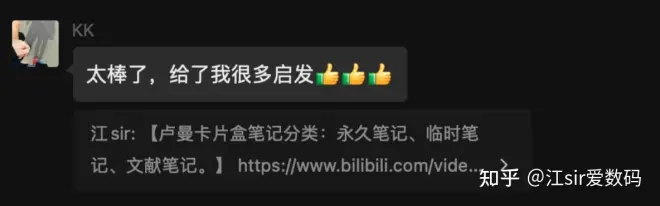
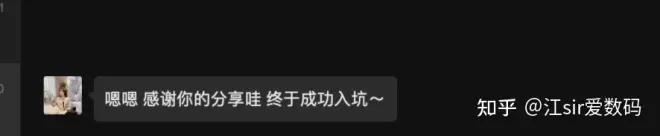
用Roam的卡片盒系统,可以高效输出。那个大佬[[卢曼]]用卡片盒系统输出了多少书?我呢?卢曼一生出版了四十多本书,三百多篇文献。
Roam知识输出有利于知识体系构建。可以一边分享知识,一边进行整理。分享得到的反馈也在促进你将内容做的更好。输出的时候,我们会潜意识的强迫自己去优化,简化我们的笔记。
Roam知识输出的效率可以反映你的笔记系统的有效性。
Roam知识输出很重要,但更重要的是自己的[[生活]]。不仅要统计分析知识,也要利用知识来改变生活。整理知识只是一部分,更多的还是生活。知识是为了生活服务的。生活是实践,也会促使我们产生更多的思考。有成果的分享的话,别人也更愿意相信。
6. Roam中的哪些内容可以进行输出?
思考笔记比较多的页面才可以输出。
比较完整的block也可以进行输出。意思就是可以边学习边输出,搞懂了某一个点,或者想出了一个创意,可以解决一个点的时候就可以输出了。
结构比较稳定的页面或者block可以进行输出。当某个页面再基本无新的笔记添加进来,或者笔记中思考笔记居多,或者聚类比较稳定的时候,基本就算成熟了,可以输出了。别人写书,其实就是对不同知识面进行组合。待可以解决某一个具体的社会问题了,就可以出书了。
Roam中整理的知识结合具体的事实案例进行输出。Roam中整理的知识体或者说主题,是自成体系的,随着知识与思考发展,逐渐累积,逐渐丰富,逐渐完善。输出的时候,可能只会使用其中的一部分,结合具体要解决的问题进行输出。又或者可以进行交叉输出,从不同的主题内截取知识去解决某一个问题,然后作为project进行输出。
有事实依据的分享是gift,没有依据的是扰乱。有事实依据的信息就不是信息了,而是礼物,gift。节省了其他人去尝试所浪费的时间。而虚假的信息则是相反。和别人分享,要分享有事实依据的东西,不管是实践依据,还是文献依据,都可以。
输出的部分最好是具有清晰的逻辑的,可以被理解的。如果别人不看,再复杂和有价值也没用。
每一个被解决的疑惑,都是一个可以输出的项目。因为其可以解决问题。
Roam边栏:
1. Roam右边栏:(sidebar)
检索栏目搜索到的信息可以点击这个图标统一在右侧打开。
选择双链,按住shift单击,可以在右边打开。
边栏笔记会也会显示cited reference,单击右上角的数字就可以显示。

2. Roam左边栏:
边栏快捷入口的添加逻辑应该和手机桌面放置App是一样的,经常用的,或者用的时候需要立马进去的,可以放在边栏。
特别常用的几个入口要有图标,方便快速分辨。
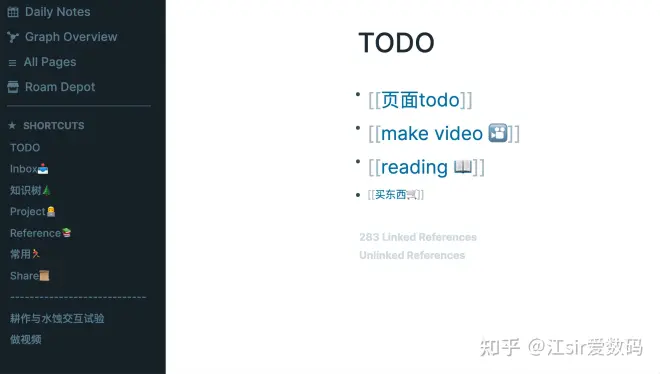
Roam记笔记:
[[看视频]]的时候也需要记录笔记,要不然就白看了。
要想让记笔记可持续,记笔记的流程越简单越好。 #[[Tiago Forte]]

将所有笔记第一时间记录到Roam当中不现实,怎么快怎么来就行。roam软件非全平台,而且需要翻墙才可完美使用。另外,roam也缺少一些快速录入的插件或软件,(这可能与团队比较小,软件比较新有关)。另一方面,材料的多样性,产生想法时条件的多样性,记笔记的形式也可能会是多样性的。就up自身而言,就使用了多种笔记记录工具,包括mac端的[[印象笔记]],手机端的备忘录,[[DayOne]],环境限制的时候也会用纸笔。
每种类型的笔记可以进行不同的标记,便于后期进行区分。
可以在记笔记的时候就把想到的关联记录下来,整理的时候再去链接。
Roam中应该更多的是放你理解的东西。如果更多的是自己不理解的,那这个系统的陌生性会增加,[[效率]]会降低。不是说放进去自己理解的东西,就没有价值了,比如感觉很简单,其实随着时间的迁移,笔记系统会成为一个复杂系统,建立在你之前每次一感觉比简单,能理解的基础上。如果一个点都不理解,你怎么理解复杂系统?简单的东西所组成的复杂系统同样是有价值的。
记录笔记要记录能让你有感觉的东西。记录笔记应该记录的是让你有感觉的东西,而不是别人让你弄的东西。有感觉是什么意思?我觉得有感觉的意思是刚好你现有的认知是能理解那个笔记的。也就是说,你看的时候就已经跟他产生链接了。有感觉的笔记就是可以和你之前的认知产生联系的笔记。产生共鸣的本质是这个点与其脑海中其它的[[认知]]产生了联系。

笔记导入Roam:
1. 临时笔记导入Roam
因为我所有的临时笔记并不是就直接记录到roam当中的,所以,这就牵扯到了一个问题,就是我在DayOne和印象笔记中的临时笔记还要经过更比较复杂的流程才能放到roam当中的日期当中。
其实可以专门弄一个inbox文件夹,用来导入在印象笔记,DayOne中记录的笔记。笔记放入到inbox,linked references就不乱了,不会有那么多日期的笔记。而且,也能够避免遗忘,遗漏对笔记的整理。inbox中的笔记可以通过筛选快速的整理。

笔记放入到inbox页面的时候可以开启自动识别已有页面的插件,比如[[Auto Tag Mode]],方便添加双链。
可以定期清理inbox内的东西。
这里的临时笔记包括了临时的想法,也包括了临时看的文章和视频所做的笔记,可以是电子的,也可以是书写的在纸质上的。
2. 读书笔记导入Roam
内容未完全,后续补充~
Roam使用技巧:
输入法中输入rq就可以输入日期。
block左侧圆点右击可以排序子block。
可以通过清理右侧边栏内打开的页面来降低卡顿。
win下搜狗输入法改半角,就可以双击左中括号快速创建双链了。
快速复制网页markdown格式网址的方法,下载Chrome插件:
Roam可以两个窗口两个库同时进行操作。Roam桌面端可以打开新窗口,那就可以两个库并行进行处理了。
Roam如何使用计算器Calculator。
Roam可以分行而不分block的输入文字。快捷键 shift+enter
Roam可以通过输入`{{date}}`来选择特定日期。
Roam可以在行内输入代码。

Roam可以创建不同版本的block。block圆点右击选择就OK。
Roam点击页面上方的路径,可以直接跳转。
Roam单击左边的线就可以展开其下一级的笔记。
Roam内的图片大小是可以调节的,通过拖动图片右下角的灰色角标就可以了。
Roam中可以给页面添加分割线,以分割内容。Roam输入`---`就可以形成一个分割线了。
可以shift+左键,点击block右边的引用次数,将所有引用了此block的笔记在右边栏打开。
Roam中可以用`{{table}}`来插入表格。
Roam如何链接资料源?
信息散落其实不是很重要,重要的是知识在一起。知识链接信息,也是在间接整理链接的信息。
roam知识与信息的链接,这是在信息时代我们可以轻松做到的,可以快速的从知识跳转到信息源。

